- 不要忘记不仅用对象(按钮/滑块/其他)填充正在创建的页面,还用带有说明的标题填充。有时还用表格来对齐文本
- 要制作多少个标题和对象组取决于您。我通常按目的而不是按对象的相似性进行分组
<h1>green screen web page</h1>
<script src="https://www.dukelearntoprogram.com/course1/common/js/image/simpleimage.js"> </script>
<canvas id="can1"></canvas>
<canvas id="can2"></canvas>
<p>
foreground: <input type="file" multiple="false" accept="image/*" id="fgfile" onchange="loadforegroundimage()">
</p>
<p>
background: <input type="file" multiple="false" accept="image/*" id="bgfile" onchange="loadbackgroundimage()">
</p>
<input type="button" id="button" value="create composite" onclick="dogreenscreen()">
<input type="button" id="button" value="clear canvas" onclick="clearcanvas()">
- 如果有一个标准对象的大小和颜色适合你,我建议你不要显式地为其设置参数。节省时间
- 此外,如果您不是要创建新项目,而是要继续项目,则可以保存所选设置并只需从 .css 复制到 .css 文件
h1 {
font-size: 20pt;
font-family: arial;
color: #4b0082;
}
body {
background-color: #faebd7;
}
p {
font-size: 13pt;
}
canvas {
width: 380px;
background-color: #7b68ee;
border: 2px solid #a9a9a9;
}
input {
font-size: 12pt;
}
这是一个相当简单但说明性的页面设计:
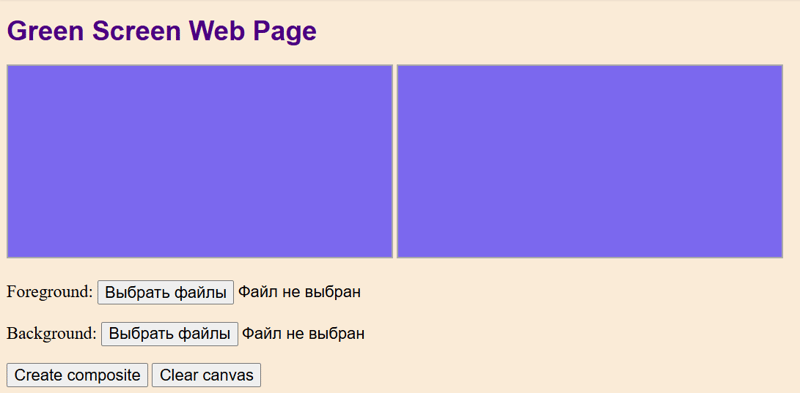
- 最好将所有与对象相关的工作封装在函数中,以分隔全局变量和局部变量的区域
- 用默认值(null)来识别值——这是我听过的最好的编程规则。错误-100
var fgimage = null;
var bgimage = null;
var can1 = null;
var can2 = null;
function loadForegroundImage(){
can1 = document.getElementById("can1");
var imgFile = document.getElementById("fgfile");
fgimage = new SimpleImage(imgFile);
fgimage.drawTo(can1);
}
function loadBackgroundImage(){
can2 = document.getElementById("can2");
var imgFile = document.getElementById("bgfile");
bgimage = new SimpleImage(imgFile);
bgimage.drawTo(can2);
}
function doGreenScreen(){
if (fgimage==null || !fgimage.complete()) {
alert("Foreground not loaded");
return;
}
if (bgimage==null || !bgimage.complete()) {
alert("Background not loaded");
return;
}
clearCanvas();
var output = new SimpleImage(fgimage.getWidth(), fgimage.getHeight());
for (var pixel of fgimage.values()) {
if (pixel.getGreen()> pixel.getRed() + pixel.getBlue()) {
var x = pixel.getX();
var y = pixel.getY();
var bgpixel = bgimage.getPixel(x, y);
output.setPixel(x, y, bgpixel);
}
else {
output.setPixel(pixel.getX(), pixel.getY(), pixel);
}
}
output.drawTo(can1);
}
function clearCanvas(){
can1 = document.getElementById("can1");
can2 = document.getElementById("can2");
var context1 = can1.getContext("2d");
var context2 = can2.getContext("2d");
context1.clearRect(0,0,can1.width,can1.height);
context2.clearRect(0,0,can2.width,can2.height);
}
以上就是尝试自定义屏幕的详细内容,更多请关注知识资源分享宝库其它相关文章!
版权声明
本站内容来源于互联网搬运,
仅限用于小范围内传播学习,请在下载后24小时内删除,
如果有侵权内容、不妥之处,请第一时间联系我们删除。敬请谅解!
E-mail:dpw1001@163.com











发表评论